Altium Designer18
目录
前言: ............................................................................. 2
一、绘制原理图 ..................................................................... 3
1.创建一个 PCB 项目。 ............................................................ 3
2.向项目添加原理图 .............................................................. 4
3.设置文档选项 .................................................................. 4
4.Altium Designer 中的组件和库 .................................................. 5
5.访问组件 ...................................................................... 6
6. 使库可用于访问组件 ........................................................... 8
7. 在库中查找组件 ............................................................... 8
8.在可用库中查找组件 ............................................................ 9
9. 让 Altium Content Vault 可用于访问组件 ....................................... 10
10.在 Altium Content Vault 中查找组件 ........................................... 11
11. 在浏览器面板中工作 ......................................................... 12
12. 在原理图上放置元件 ......................................................... 12
a.从库面板放置 ............................................................. 12
b.从资源管理器面板放置 ..................................................... 13
13.连接电路 .................................................................... 20
活动栏 ..................................................................... 20
连接原理图 ................................................................. 21
接线提示 ................................................................... 21
网和网络标签 ............................................................... 22
14.添加网络标签 ................................................................ 22
网络标签,端口和电源端口 ................................................... 23
15.设置项目选项 ................................................................ 23
16.编译项目 .................................................................... 24
17.检查原理图的电气特性 ........................................................ 24
设置错误报告 ............................................................... 24
设置连接矩阵 ............................................................... 25
更改连接矩阵 ............................................................... 26
配置类生成 ................................................................. 26
配置类生成 ................................................................. 27
设置比较器 ................................................................. 27
配置比较器设置 ............................................................. 28
编译项目以检查错误 ......................................................... 28
编译并检查错误 ............................................................. 29
�
二、创建一个新的 PCB ............................................................... 30
添加新 PCB 到项目 ............................................................... 31
配置板的形状和位置 ............................................................. 31
设置原点和网格 ................................................................. 32
重新定义板的形状 ............................................................... 33
转移设计 ....................................................................... 35
将设计从原理图捕获转移到 PCB 布局 ............................................... 36
设置 PCB 工作区 ................................................................. 36
配置图层的显示 ............................................................. 37
图层提示 ................................................................... 39
配置图层可见性 ............................................................. 39
物理层和层堆栈管理器 ....................................................... 39
配置板层堆栈 ............................................................... 40
合适的网格设置 ............................................................. 41
设置设计规则 ............................................................... 44
交互布线电路板 ................................................................. 56
准备交互式走线 ............................................................. 56
验证您的电路板设计 ............................................................. 67
配置显示规则违规 ........................................................... 67
准备运行设计规则检查(DRC) ................................................ 69
配置规则检查器 ............................................................. 69
•如果电路板上有任何孔,则还必须使用相同的单位、分辨率和 film(菲林、胶片)设置的
位置生成 NC 钻孔文件。 ...................................................... 91
前言
Altium Designer 文档:
英文官方:
http://www.altium.com/documentation/18.0/display/ADES/From+Idea+to+Manufacture+-+Driv
ing+a+PCB+Design+through+Altium+Designer#!FromIdeatoManufacture-DrivingaPCBDesignthro
ughAltiumDesigner-CreatingaNewPCBProject
�
您将要创建原理图并设计印刷电路板(PCB)的设计是一种简单的非稳态多谐振荡器。 该电路如下
所示,它使用两个通用 NPN 晶体管,配置为自运行稳定多谐振荡器
您已准备好开始捕捉(绘制)原理图。
一、绘制原理图
1.创建一个 PCB 项目。
File » New Project » PCB Project
�
2.向项目添加原理图
3.设置文档选项
Tools » Preferences
在开始绘制电路之前,需要设置适当的文档选项,包括“纸张大小”,“捕捉”和“可见”网格。
�
4.Altium Designer 中的组件和库
注:本教程的这一部分将介绍使用组件(来自库或 Altium 内容库)的两种不同方法。 在下一节中,
您将从 Altium Content Vault 中找到并放置您需要的组件。
安装在电路板上的实际组件在设计捕获过程中被表示为一个原理图符号,并作为电路板设计的 PCB
丝印。 Altium Designer 组件可以是:
�
•由本地库创建或放置的;
•直接从 Altium Content Vault 放置,这是一个全局可访问的组件存储系统,包含数千个组件,每
个组件都有一个符号,封装,组件参数和供应商链接。
Altium Designer 中可以使用以下组件存储选项:
Schematic Library:
原理图元件符号在原理图库(* .SchLib)中创建,并存储在本地。 每个符号都可以通过添加到
PCB 印迹的链接成为一个组件,然后添加组件参数来详细说明组件的规格。
PCB Library:
PCB 封装(模型)存储在本地存储的 PCB 库(* .PcbLib)中。 占地面积包括电气元件(例如焊盘)
以及机械元件(例如组件覆盖层,尺寸,胶点等)。 它还可以包含 3D 定义,通过放置 3D Body
对象或导入 STEP 模型创建。
Library Package / Integrated Library:
除了直接从原理图库和 PCB 库中工作,您还可以将组件元素编译为集成库(* .IntLib,本地存储)。
这样做会产生一个包含所有模型和符号的便携式的库。 一个集成库从一个库包(* .LibPkg)编译
而来,它基本上是一个特殊用途的项目文件,其源图形(* .SchLib)和 PCB 库(* .PcbLib)作为
源文件添加到它。 作为编译过程的一部分,您还可以检查潜在问题,例如缺少模型以及原理图引
脚和 PCB 焊盘之间的不匹配。
Altium Content Vault:
Altium Content Vault 不仅仅是一个库。 组件存储在云中,可以从任何可以访问互联网的地方访
问。 Altium Content Vault 组件包括:符号,封装,组件参数和供应商链接。 它们按制造商或
按照泛型的包装类型分为文件夹。
5.访问组件
通过以下方式访问组件:
•本地库组件的库面板; 或通过
•Altium Content Vault 组件的资源管理器面板。
点击应用程序右下角的 Panels 按钮即可访问这两个面板。
�
下面显示了用于访问组件的两个面板。
�
6. 使库可用于访问组件
在 Altium Designer 中,可以从可用库中放置基于库的组件。 可用的库包括:
•当前项目中的库 - 如果库是项目的一部分,则其中的组件可自动在该项目中进行放置。
•已安装的库 - 这些库已安装在 Altium Designer 中,它们的组件可用于任何打开的项目。
库被安装在 Available Libraries 对话框的 Installed 选项卡中。 要打开对话框,请单击“库”
面板顶部的“库”按钮。 如果面板当前不可见,请单击»库以显示它。
7. 在库中查找组件
为了帮助您找到所需的组件,Altium Designer 提供了强大的库搜索功能。 尽管在预安装的库中
有适合于多谐振荡器设计的组件,但了解如何使用搜索功能来查找组件非常有用。
�
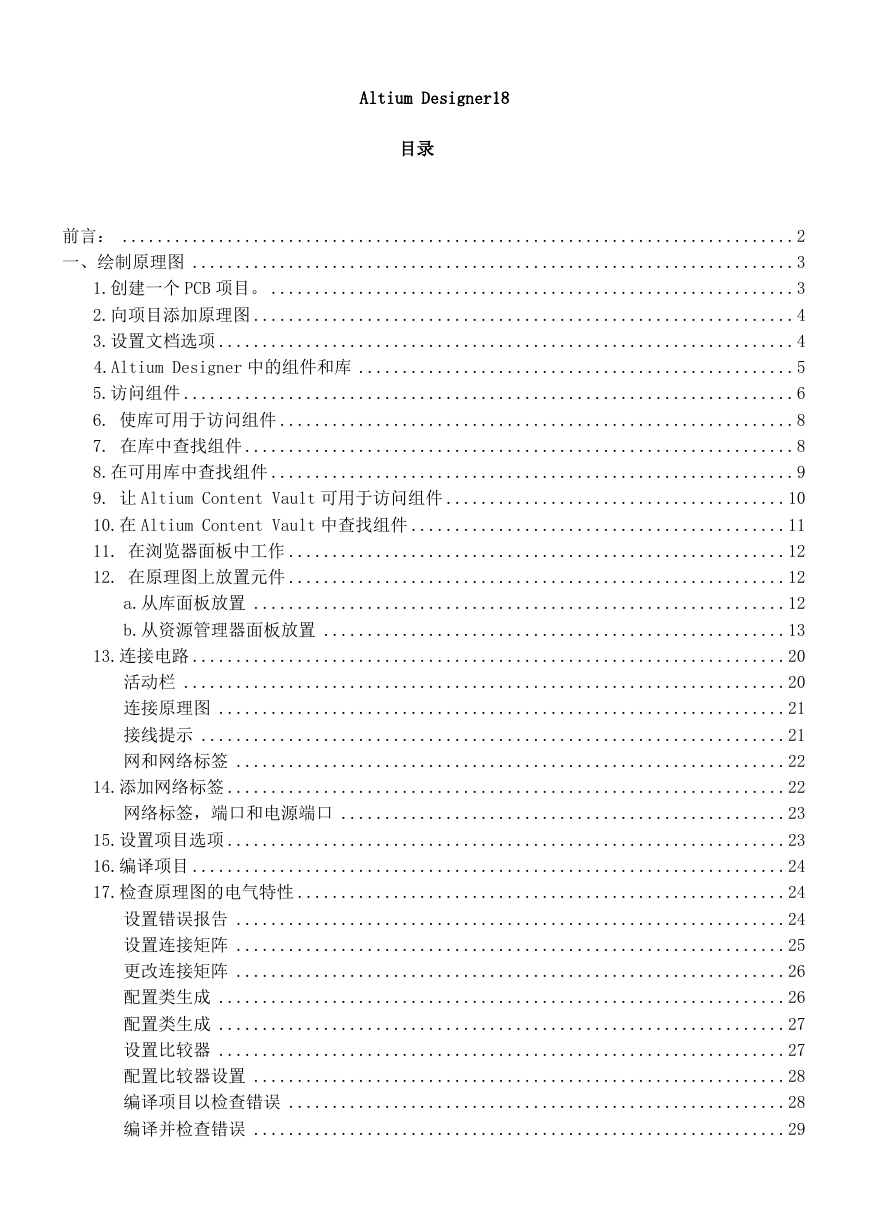
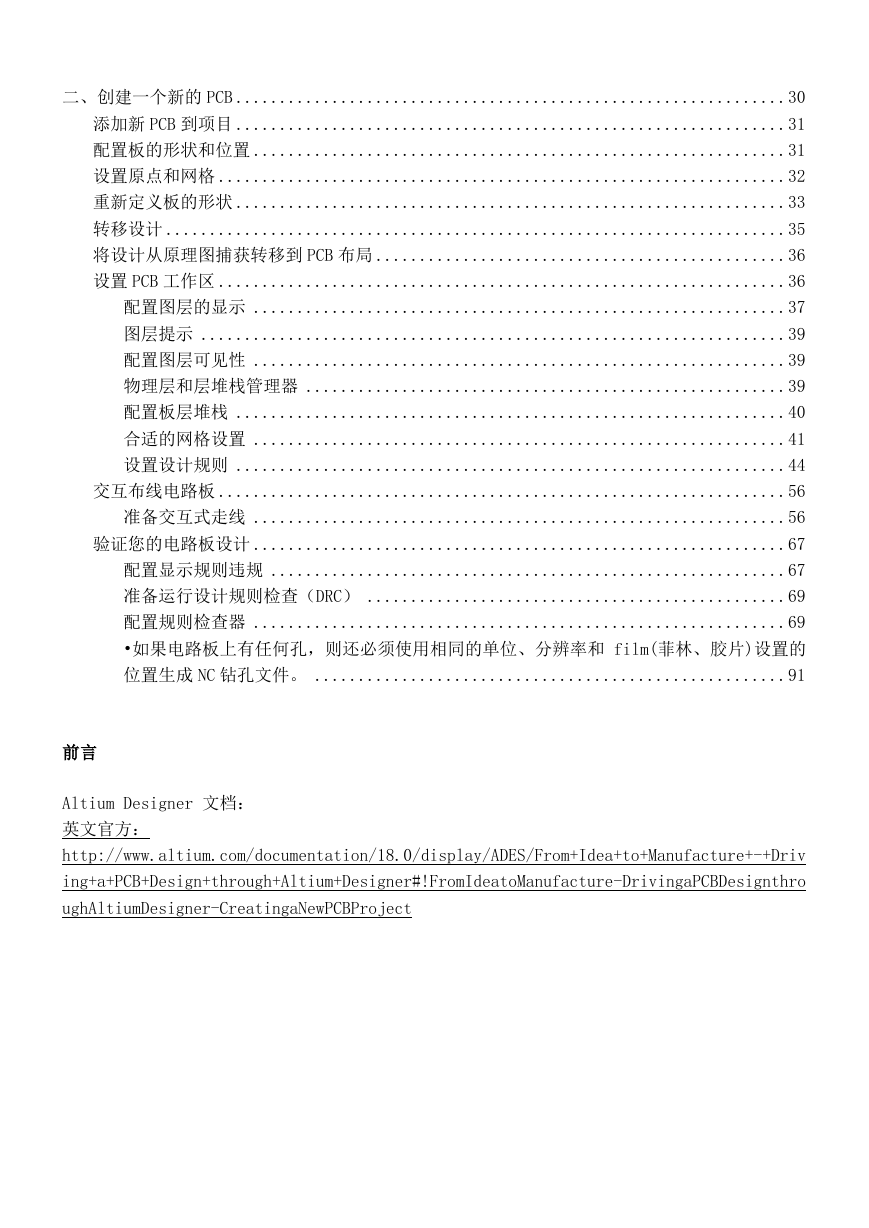

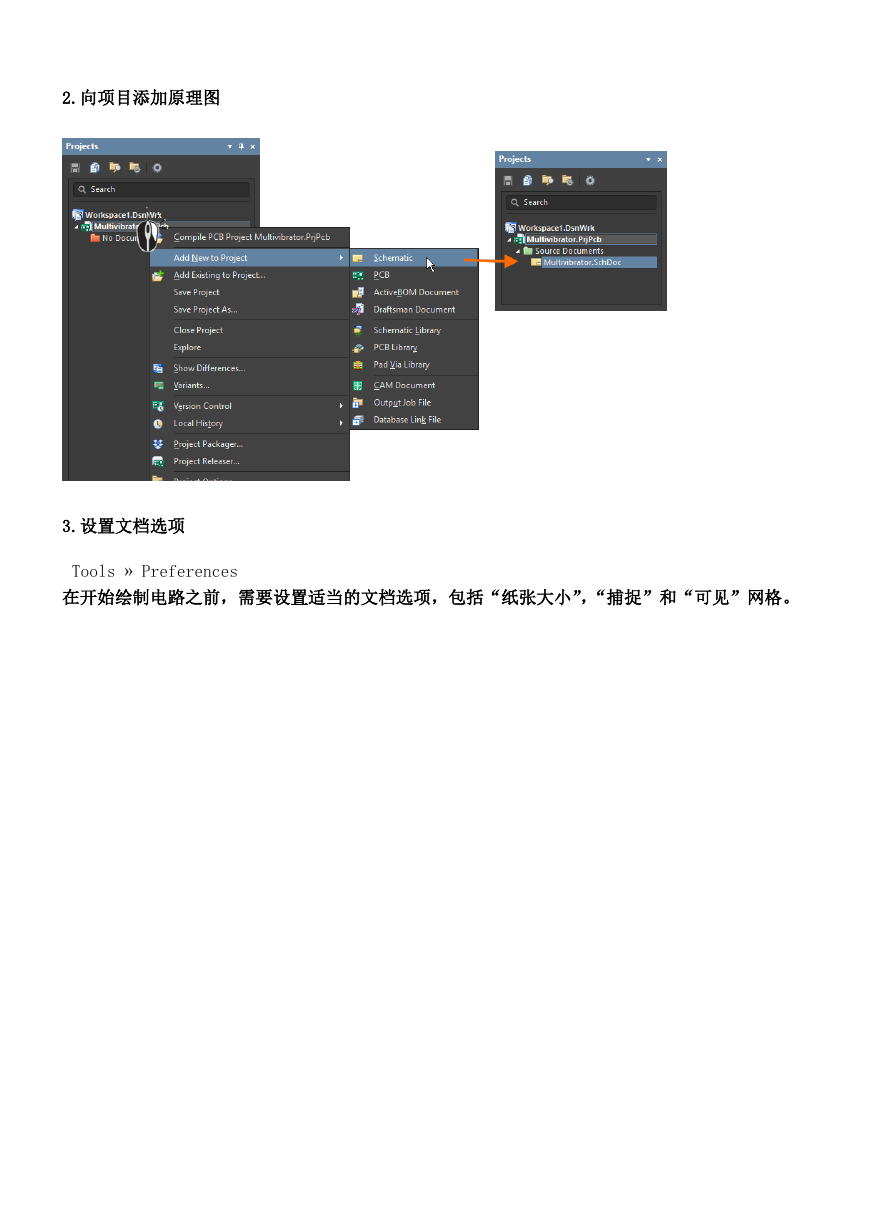
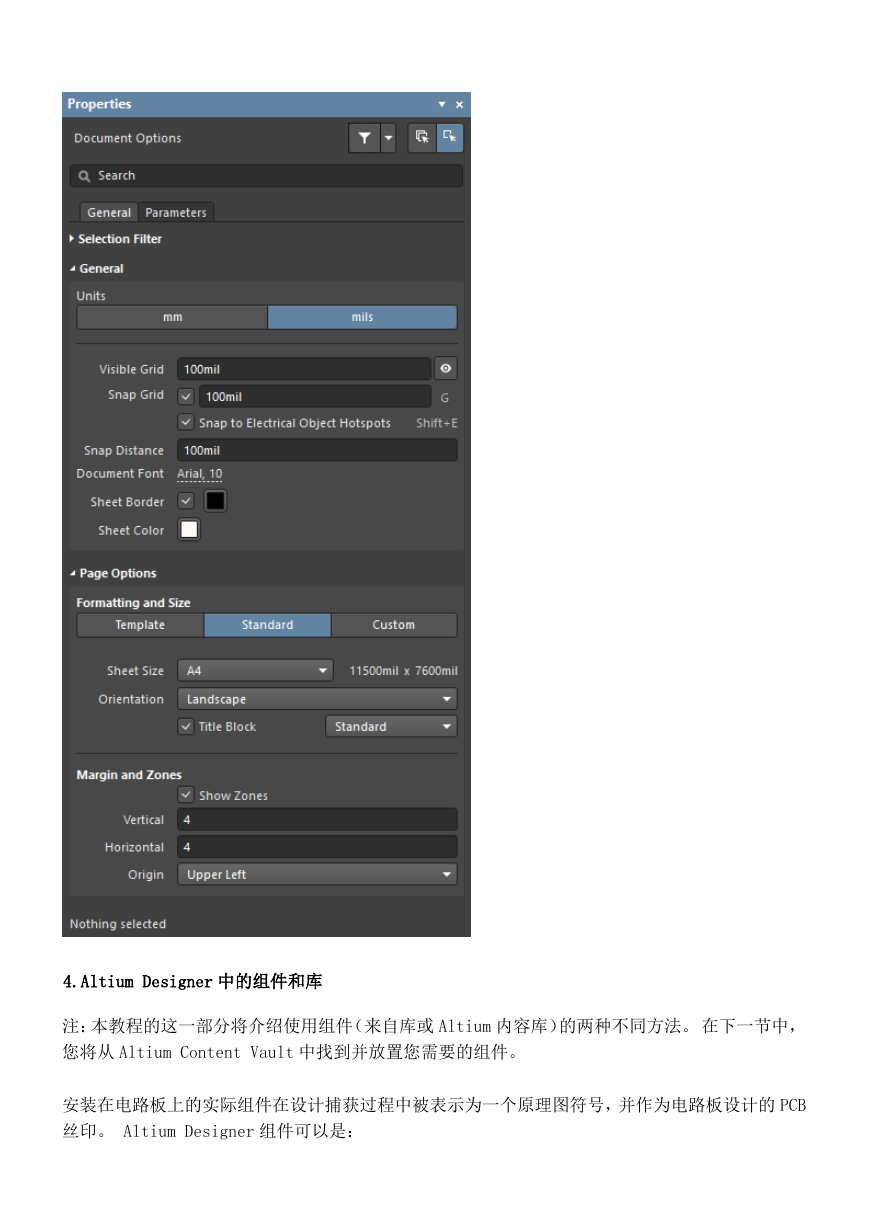
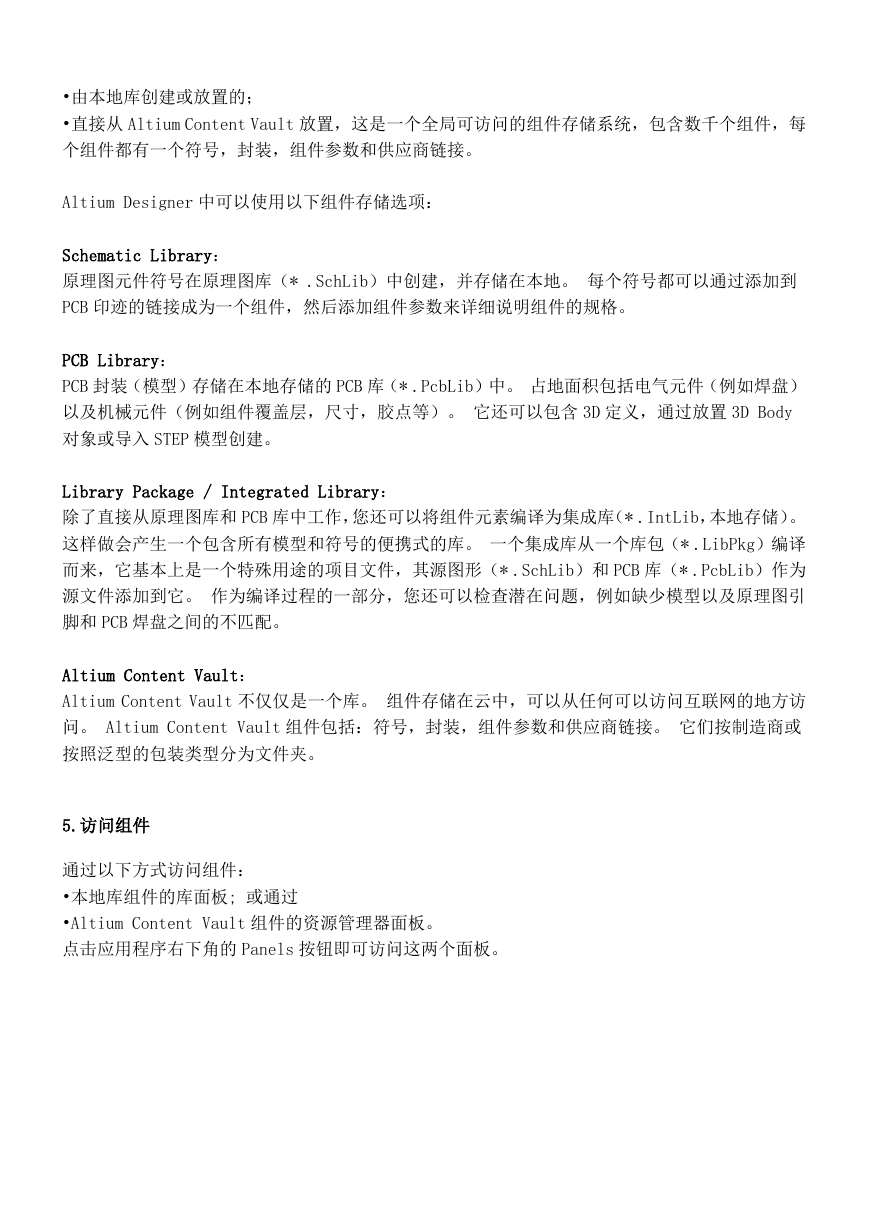
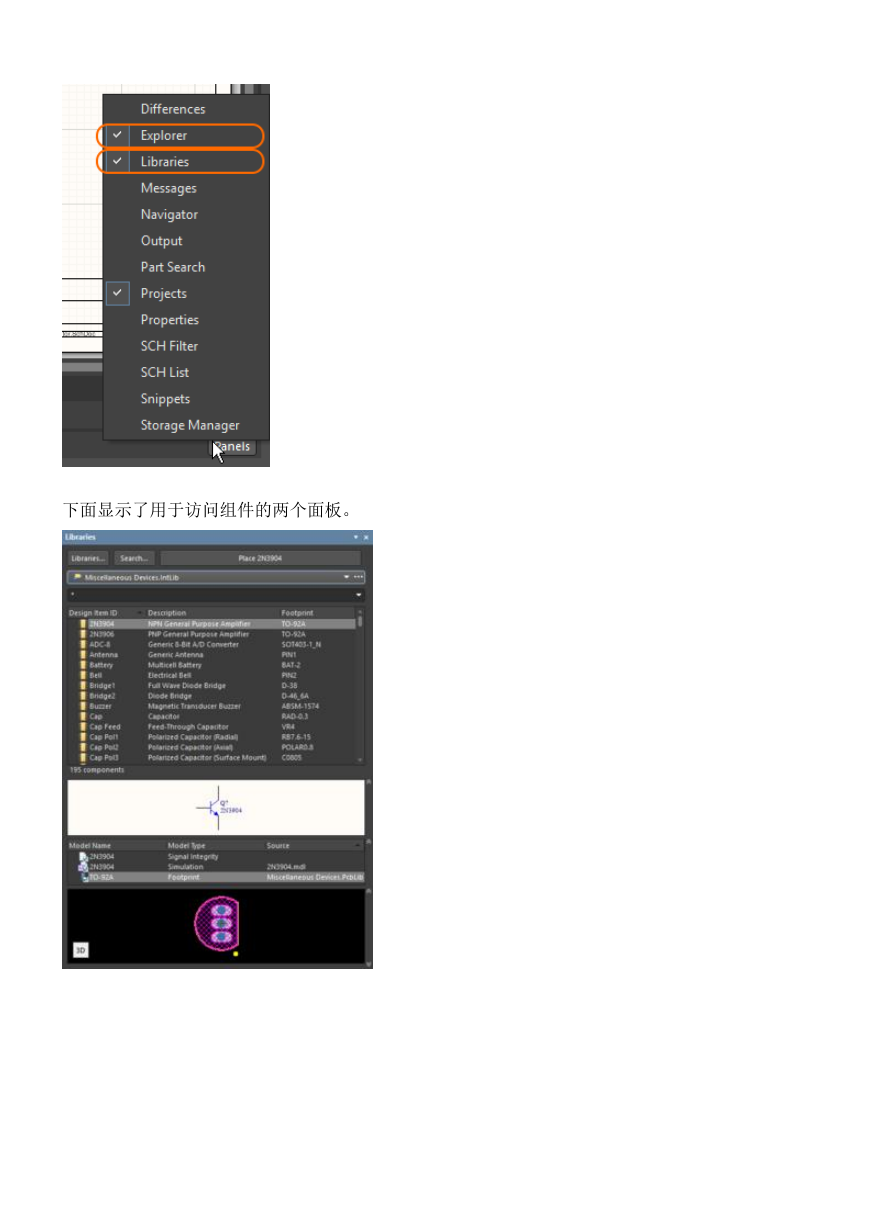
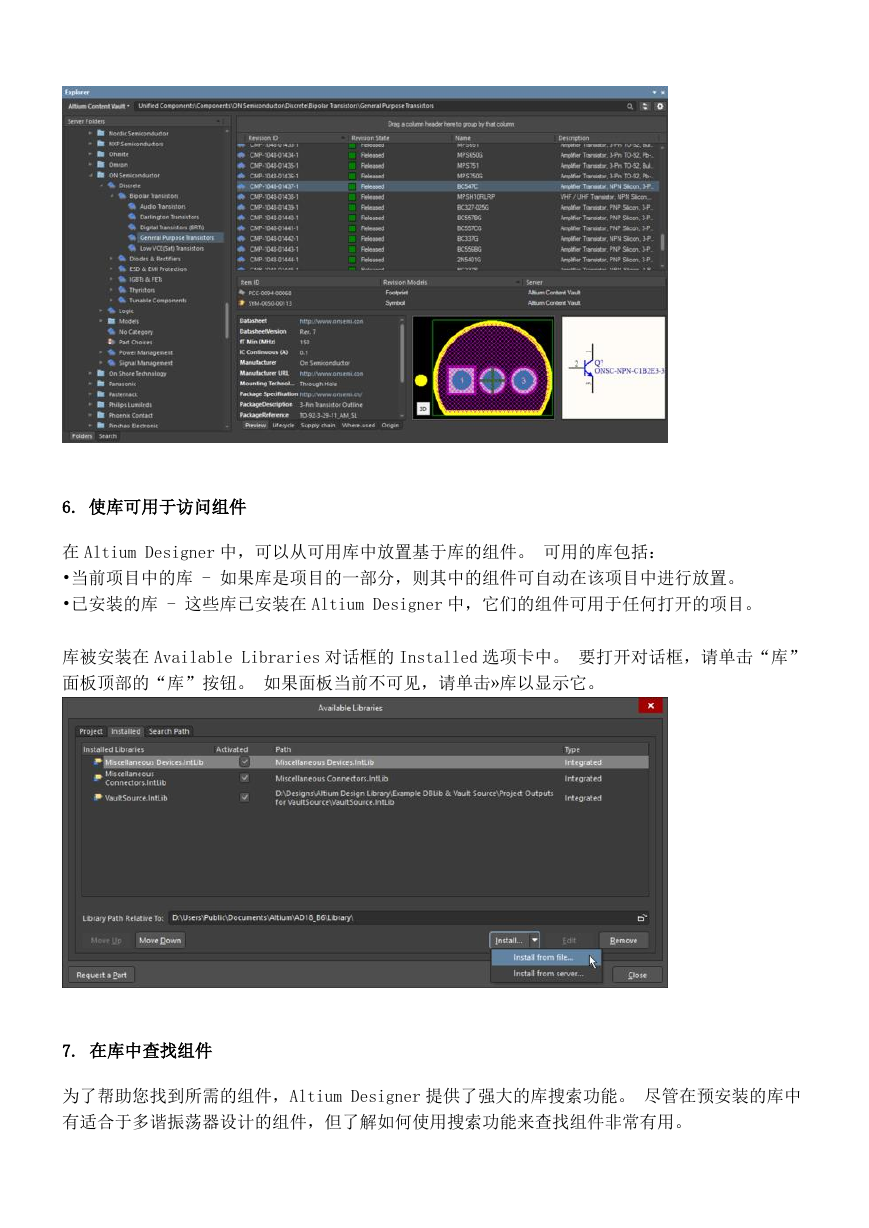
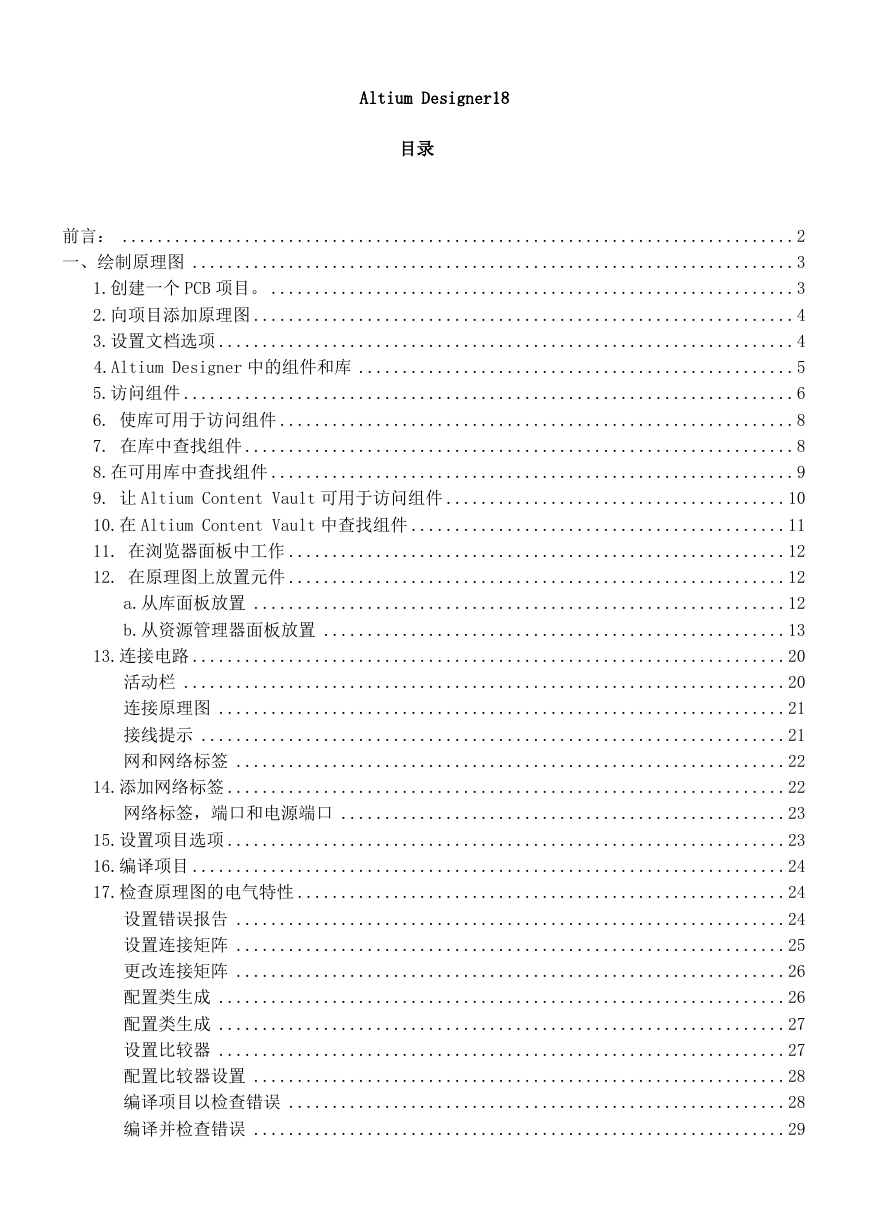
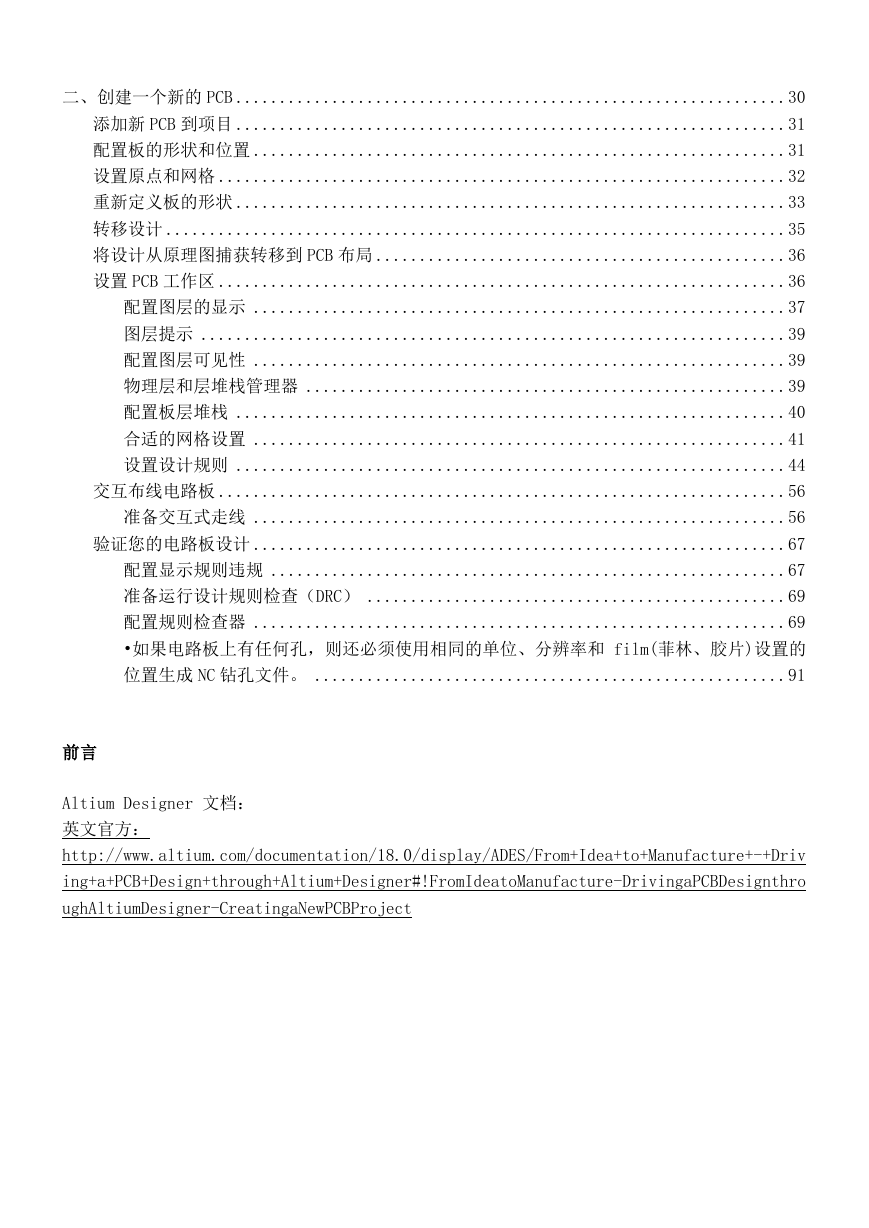

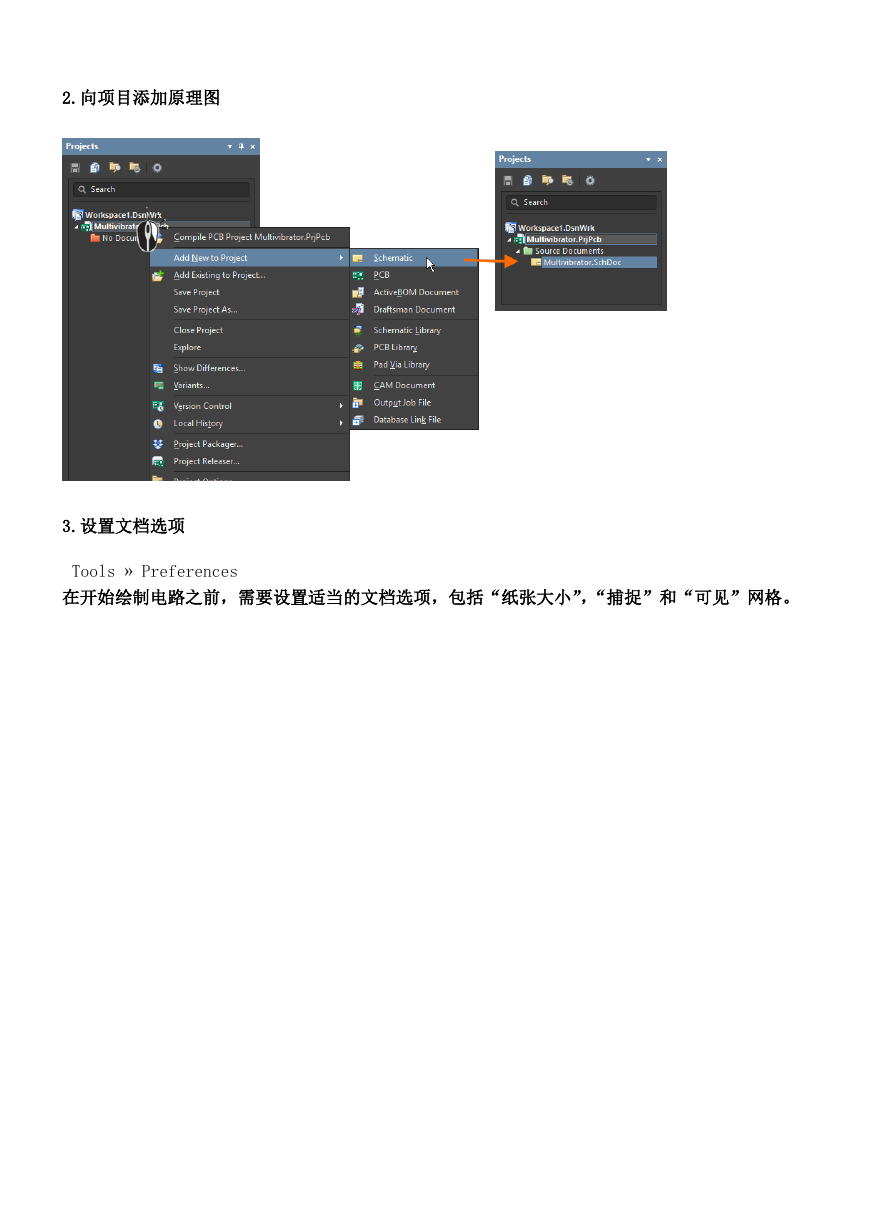
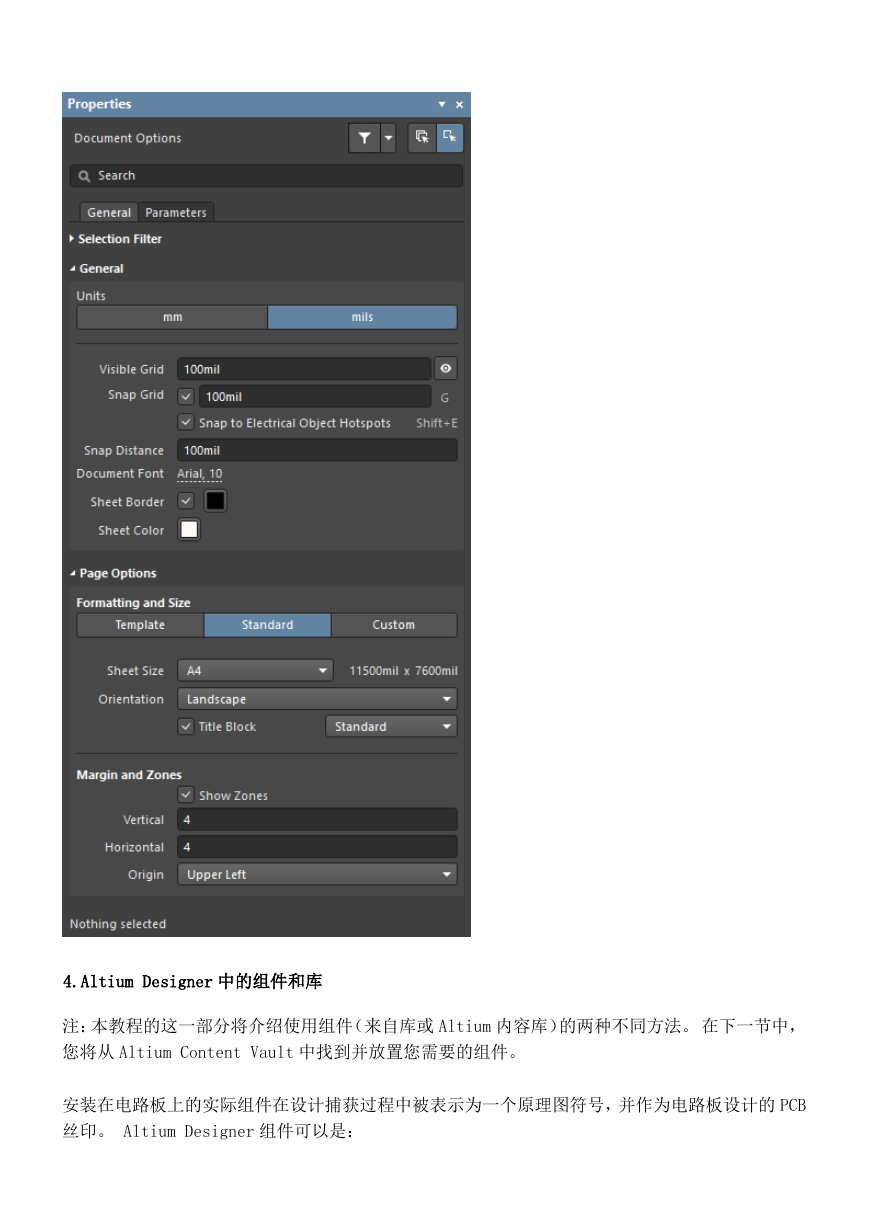
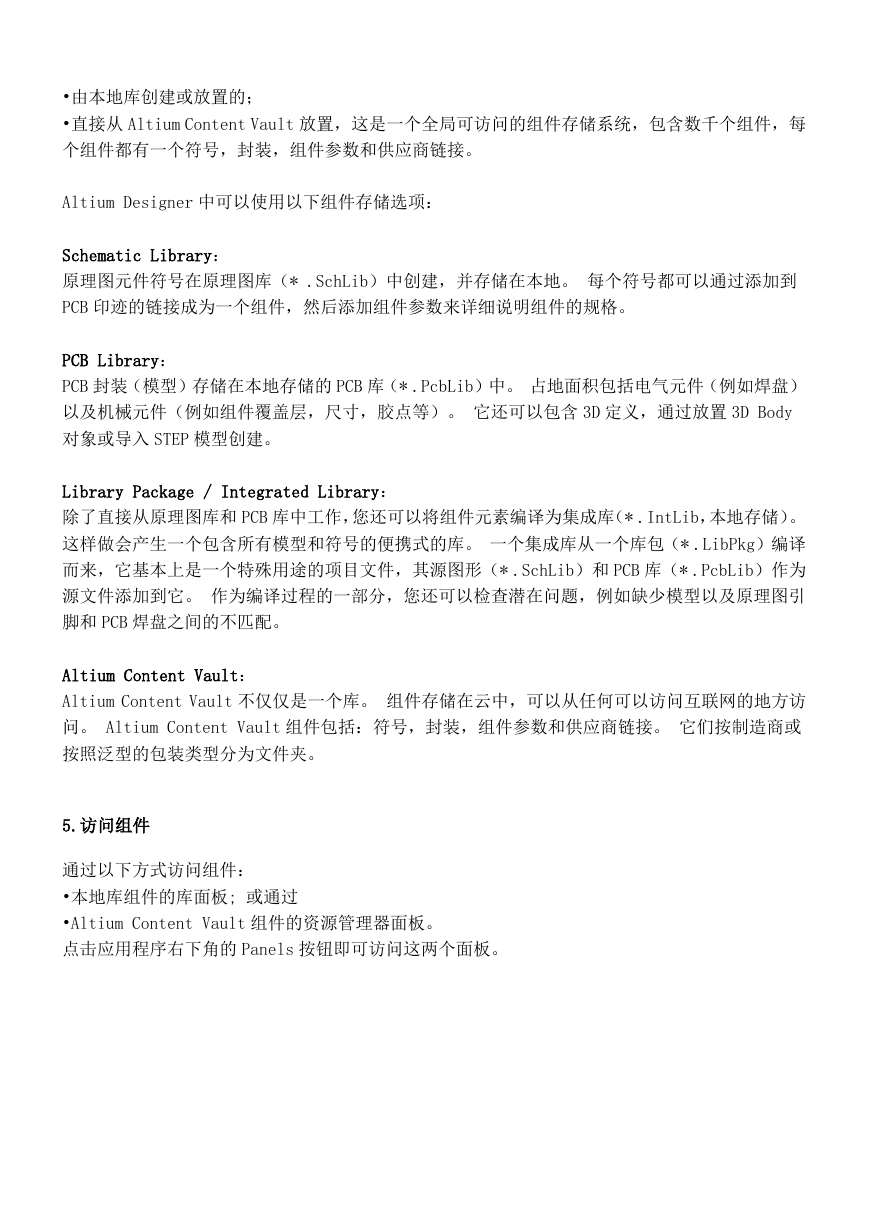
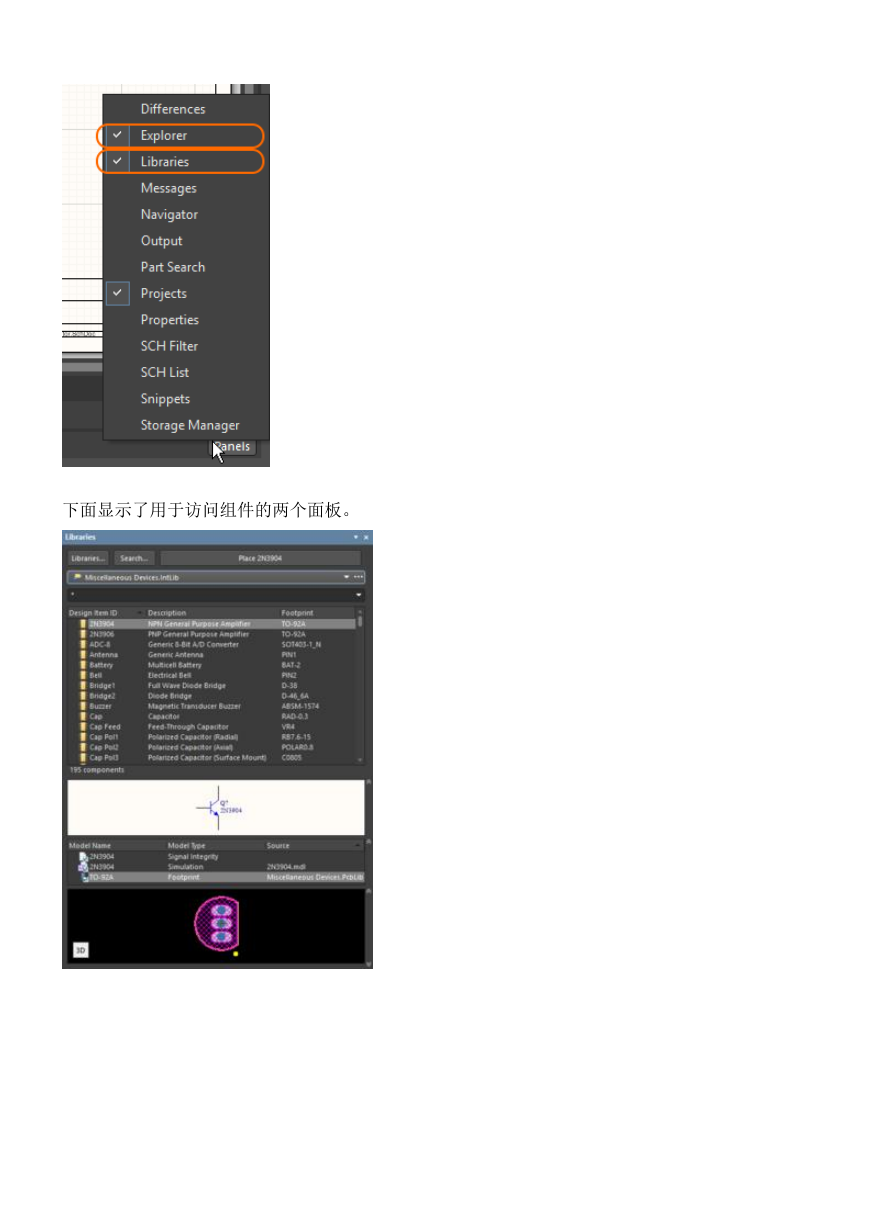
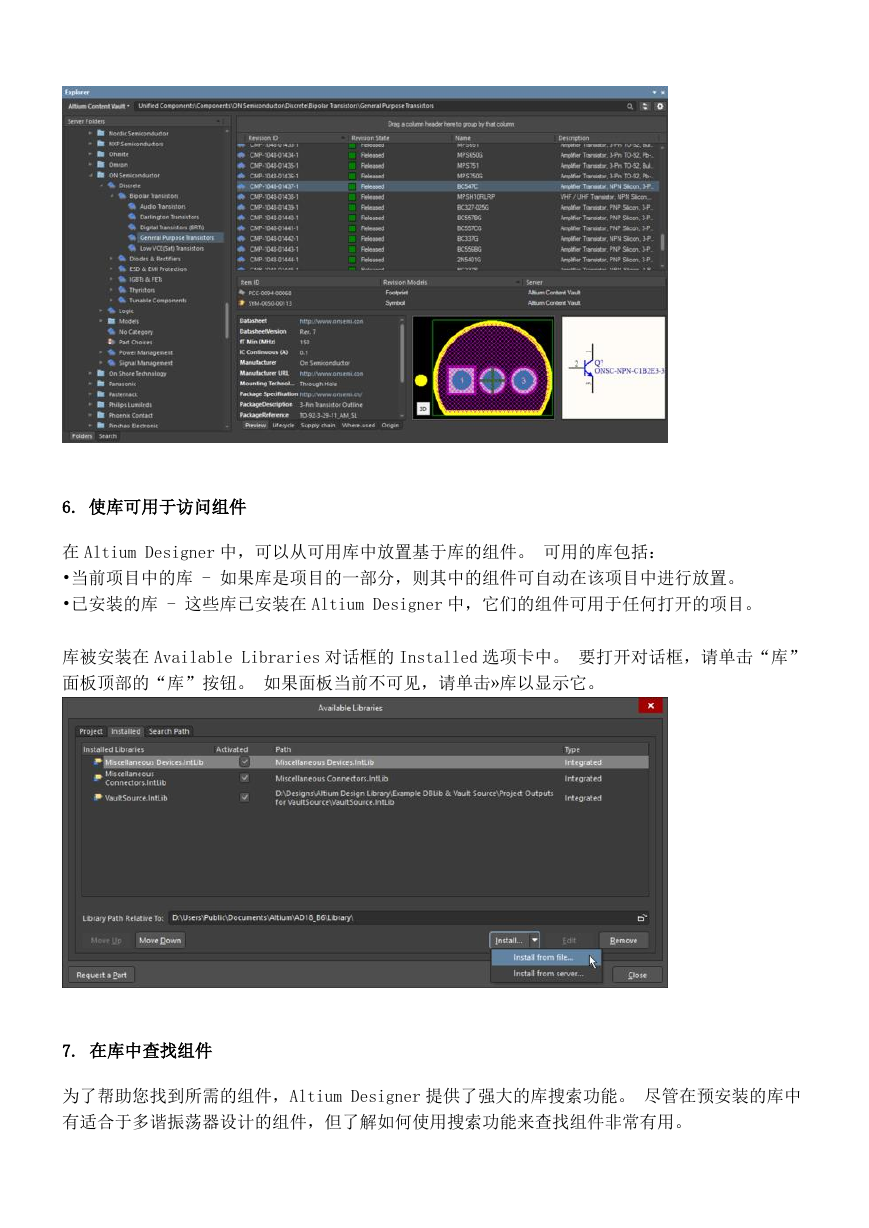
 2023年江西萍乡中考道德与法治真题及答案.doc
2023年江西萍乡中考道德与法治真题及答案.doc 2012年重庆南川中考生物真题及答案.doc
2012年重庆南川中考生物真题及答案.doc 2013年江西师范大学地理学综合及文艺理论基础考研真题.doc
2013年江西师范大学地理学综合及文艺理论基础考研真题.doc 2020年四川甘孜小升初语文真题及答案I卷.doc
2020年四川甘孜小升初语文真题及答案I卷.doc 2020年注册岩土工程师专业基础考试真题及答案.doc
2020年注册岩土工程师专业基础考试真题及答案.doc 2023-2024学年福建省厦门市九年级上学期数学月考试题及答案.doc
2023-2024学年福建省厦门市九年级上学期数学月考试题及答案.doc 2021-2022学年辽宁省沈阳市大东区九年级上学期语文期末试题及答案.doc
2021-2022学年辽宁省沈阳市大东区九年级上学期语文期末试题及答案.doc 2022-2023学年北京东城区初三第一学期物理期末试卷及答案.doc
2022-2023学年北京东城区初三第一学期物理期末试卷及答案.doc 2018上半年江西教师资格初中地理学科知识与教学能力真题及答案.doc
2018上半年江西教师资格初中地理学科知识与教学能力真题及答案.doc 2012年河北国家公务员申论考试真题及答案-省级.doc
2012年河北国家公务员申论考试真题及答案-省级.doc 2020-2021学年江苏省扬州市江都区邵樊片九年级上学期数学第一次质量检测试题及答案.doc
2020-2021学年江苏省扬州市江都区邵樊片九年级上学期数学第一次质量检测试题及答案.doc 2022下半年黑龙江教师资格证中学综合素质真题及答案.doc
2022下半年黑龙江教师资格证中学综合素质真题及答案.doc